| +7 (495) 229-0436 | shopadmin@itshop.ru | 119334, г. Москва, ул. Бардина, д. 4, корп. 3 |
 |
|
|
Уроки CorelDraw: Динамик в CorelDRAW, для новичков01.02.2010 13:10
Создаем динамик в CorelDRAW. Урок для новичков.
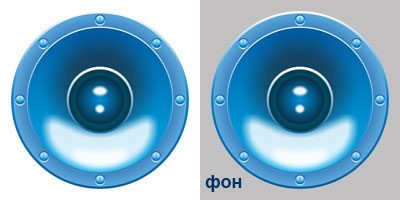 1. Создаём окружность Ellipse Tool (F7) шириной и высотой 40 mm. Убираем окантовку у окружности и закрашиваем окружность линейным градиентом, используя дефолтную (по умолчанию) палитру CMYK (стандартная палитра, она находится как в диалоговых окошках настройки цвета градиента F11 и цвета shift+F11, так и в правой части окна программы) 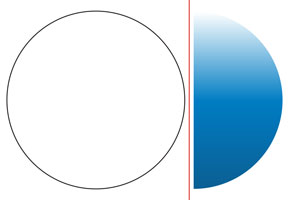  2. Строим вторую окружность шириной и высотой 39 mm. Расположите центр второй окружности в центр первой оружности. Пользуйтесь привязкой при перемещении. 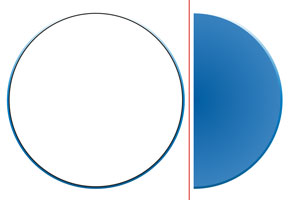  3. Строим тертью окружность шириной и высотой 33 mm. Перетаскиваем в центр прежних окружностей, убираем окантовку и закрашиваем в линейный градиент. 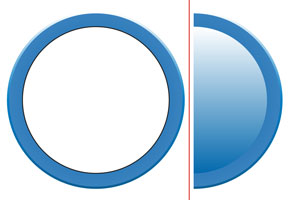  4. Строим четвёртую окружность шириной и высотой 32,5 mm, т.е. на пол-миллиметра меньше третьей. Перетаскиваем в центр прежних окружностей, убираем окантовку и закрашиваем в линейный градиент. 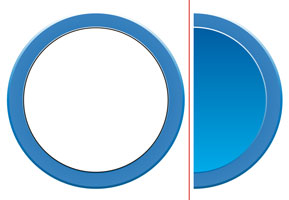  5. Строим пятую окружность шириной и высотой 15 mm. Перетаскиваем в центр прежних окружностей, убираем окантовку и закрашиваем в линейный градиент. 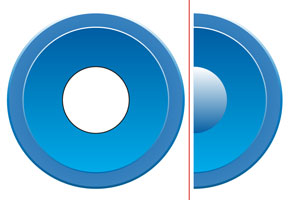  6. Строим шестую окружность шириной и высотой 14 mm. Перетаскиваем в центр прежних окружностей, убираем окантовку и закрашиваем в радиальный градиент. 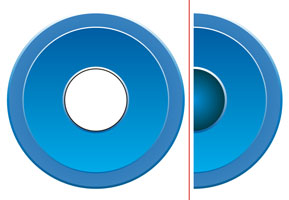  7. Строим седьмую окружность шириной и высотой 11 mm. Перетаскиваем в центр прежних окружностей, убираем окантовку и закрашиваем в радиальный градиент. 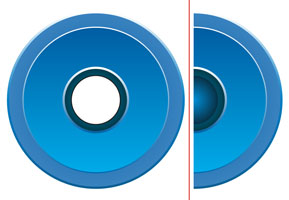  8. Делаем два блика в центре динамика. Первый блик, который немного больше, строим также из окружности шириной 3 mm и высотой 2 mm - это будет уже эллипс.  2) затем применил прозрачность Interactive Transparency Tool 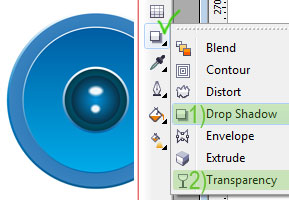 9. Делаем имитацию углубления центра динамика с помощью тёмных и светлых теней. Строим окружность шириной и высотой 20 mm. Поместите её немного выше центра предыдущих окружностей (см. рис. ниже). Тепрерь нужно слой этой окружности поставить перед четвёртой окружностью (которую мы строили в пунке №4), и поставить за, соответственно, 5,6,7, и т.д. окружностями. Выделяем созданную окружность, нажмаем правой кнопкой мыши по ней и в контекстном меню выберите Order>In Front Of - ваша мышка станет чёрной горизонтальной стрелкой. Нажмите этой стрелкой на четвёртую сделанную нами окружность. 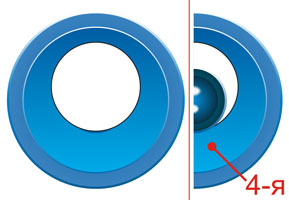 Теперь нужно применить тень к этой окружности (см. параметры тени на рис. ниже) и прозрачность, дабы скрыть окружность полностью, ведь нам нужна лишь только её тень:  Цвет тени я выбрал RGB со значением 25 во всех трёх цветах. Если вы скрыли полностью окружность, то ,ура, результат должен выглядеть так: 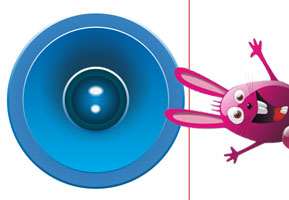 10. Делаем нижние блики. Строим эллипс шириной 24,3 mm и высотой 18,9 mm. Расположите его чуть ниже центра предыдущих окружностей (см. рис ниже). Как и в предыдущем посте №9, поставте слой этого эллипса перед четвёртой окружностью, хотя это даже не обязательно делать, ведь мы, в принципе, не перекроем этим эллипсом другие фигуры. Конвертируем эллипс в кривые - 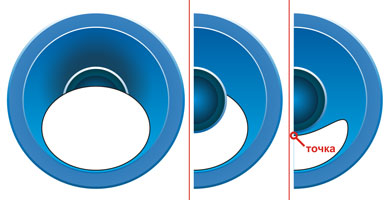 Теперь нужно применить тень к этому эллипсу (см. парметры тени на рис. ниже) и прозрачность, чтобы полностью скрыть эллипс.  Второй меньший блик я сделал копированием большего и изменением его размеров примерно на 55% и в параметрах тени заменил значение прозрачности (opacity) c 85 на 90, а оперение (feathering) c 20 на 40 что придаст ему большую яркость. И опутил этот блик немного ниже. 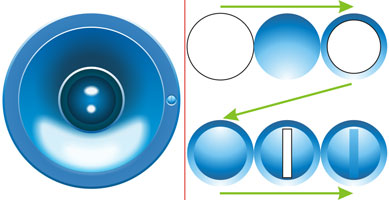
Ссылки по теме |
|
||||||||||||||||||||||||||||||||||||||||||||||||||||||||||||||||||||||||||||||||||||||
| О нас |
|
Интернет-магазин ITShop.ru предлагает широкий спектр услуг информационных технологий и ПО.
На протяжении многих лет интернет-магазин предлагает товары и услуги, ориентированные на бизнес-пользователей и специалистов по информационным технологиям. Хорошие отзывы постоянных клиентов и высокий уровень специалистов позволяет получить наивысший результат при совместной работе. В нашем магазине вы можете приобрести лицензионное ПО выбрав необходимое из широкого спектра и ассортимента по самым доступным ценам. Наши менеджеры любезно помогут определиться с выбором ПО, которое необходимо именно вам. Также мы проводим учебные курсы. Мы приглашаем к сотрудничеству учебные центры, организаторов семинаров и бизнес-тренингов, преподавателей. Сфера сотрудничества - продвижение бизнес-тренингов и курсов обучения по информационным технологиям.
|
|
119334, г. Москва, ул. Бардина, д. 4, корп. 3 +7 (495) 229-0436 shopadmin@itshop.ru |
|
© ООО "Interface Ltd." Продаем программное обеспечение с 1990 года |